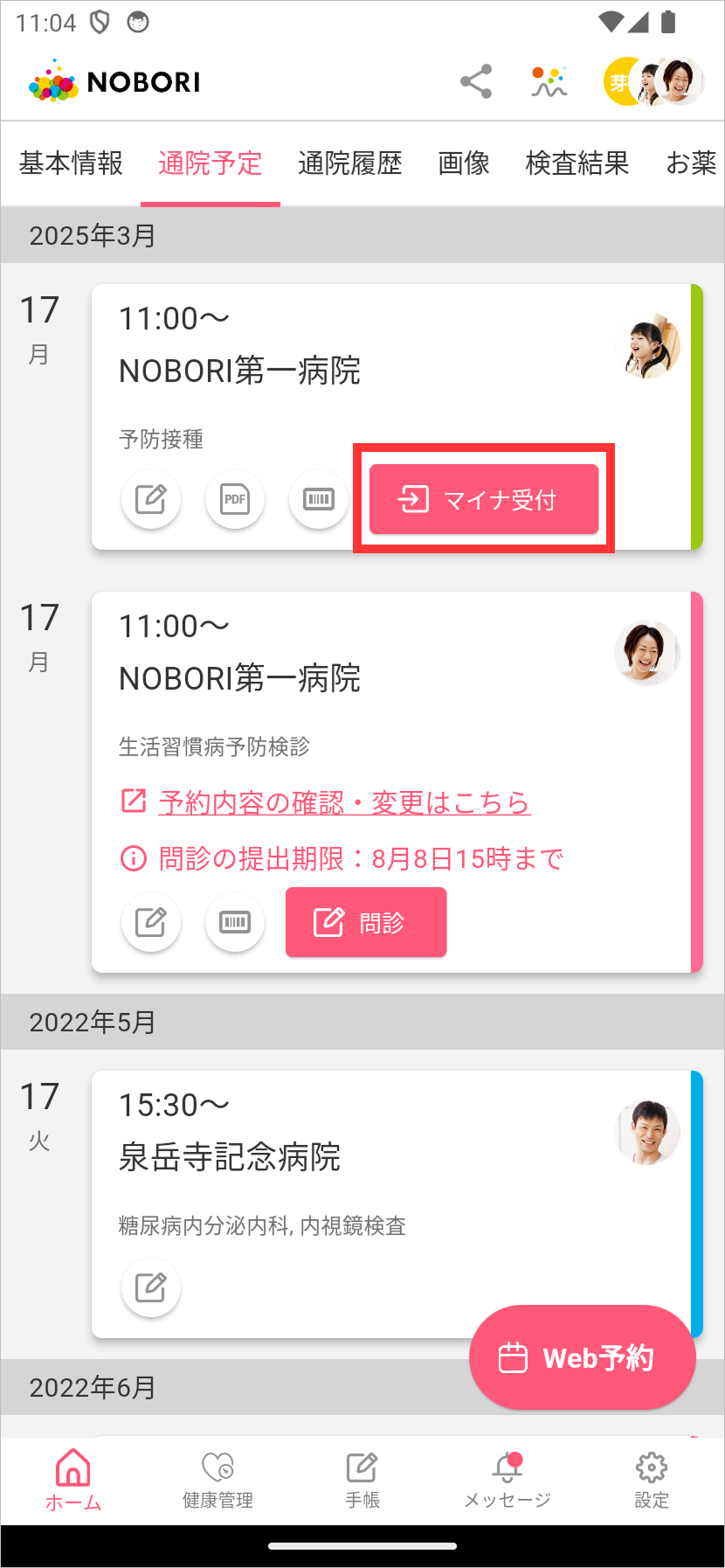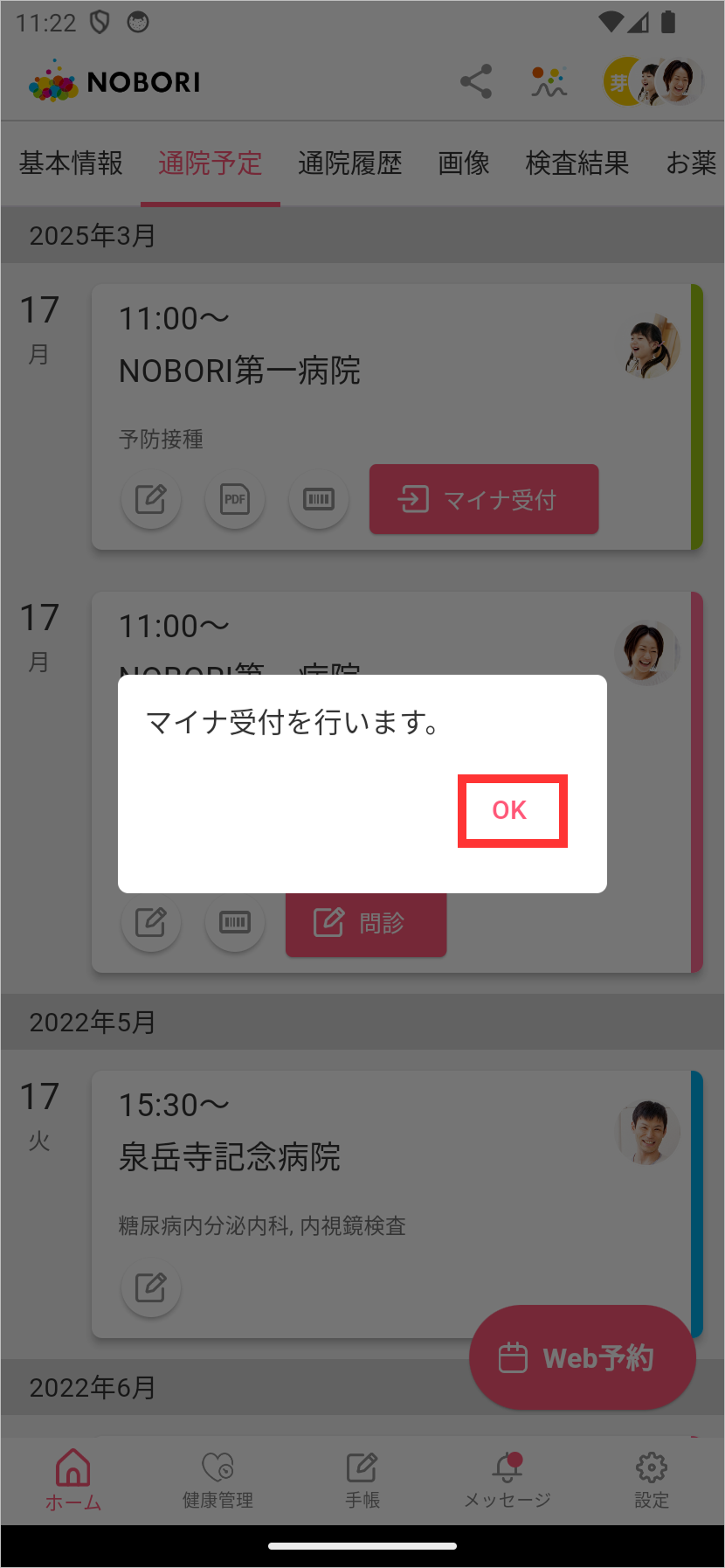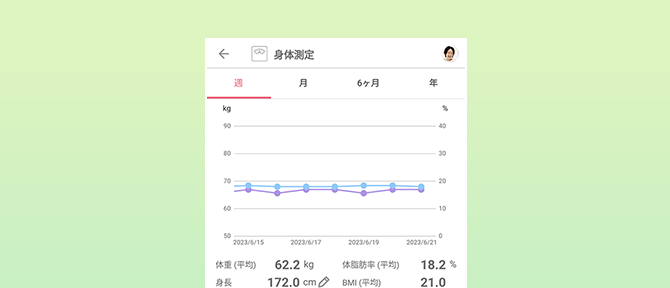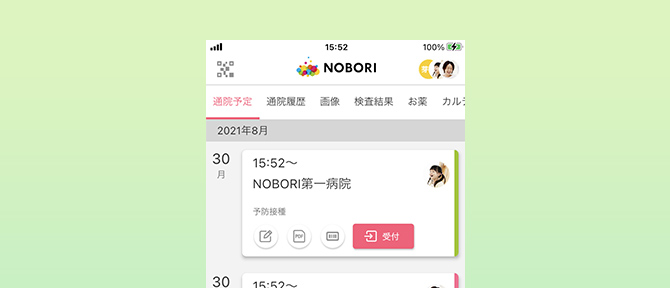UPDATE 2025.03.27
マイナ受付を利用する
目次
- NOBORIアプリからマイナ受付を利用するための条件
- マイナ受付を行うための事前準備
- NOBORIアプリでマイナ受付をONにして再来受付を実施
- マイナ在宅受付Webで同意登録を実施
- マイナポータルアプリで本人確認を実施
- 資格確認の結果を登録
- 資格確認に失敗した場合
1:NOBORIアプリからマイナ受付を利用するための条件
マイナ受付機能は、以下の2つの条件を満たしている場合に利用することができます。
①利用予定の医療機関がNOBORI提携医療機関であり、マイナ受付機能を導入していること。
②発熱外来や入院中等の理由から、通常とは異なる動線で資格確認を行う必要があること。
2:マイナ受付を行うための事前準備
マイナ受付機能を利用するには、①マイナンバーカード、②マイナンバーカードの読み取りに対応したスマートフォン、③マイナポータルアプリが必要です。
お手持ちのスマートフォンにマイナポータルアプリをインストールしていない場合は、iPhoneの方はこちらのURLから、Androidの方はこちらのURLからアプリをダウンロードできます。
すでにインストール済みの方は、再インストールする必要はございません。
また、お手持ちのスマートフォンがマイナポータルアプリに対応していない場合は、マイナ受付を利用することはできません。お手持ちのスマートフォンがマイナポータルアプリに対応しているかどうかは、こちらのサイトで調べることができます。
3:NOBORIアプリでマイナ受付をONにして再来受付を実施
1 ホーム画面で通院予定の「受付」ボタンをタップ
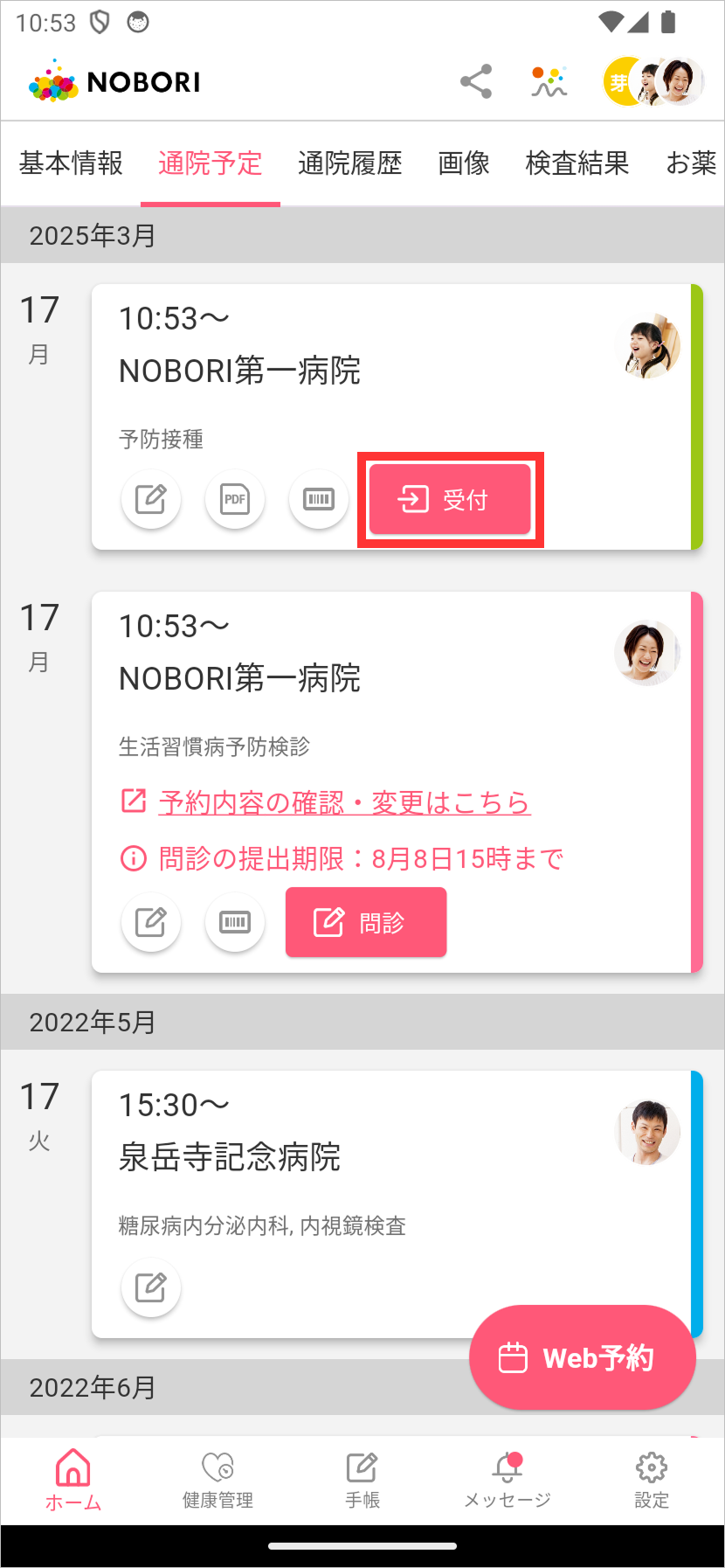
2 マイナ受付をONにして再来受付を実施
「”マイナ受付”を利用しますか?」のスイッチをONにします。
医療費後払い機能や電子処方せん送信機能が利用可能かつ利用を希望する場合は設定し、「この内容で受付する」をタップして受付を行います。
受付後、ダイアログが表示されるので、「OK」をタップします。
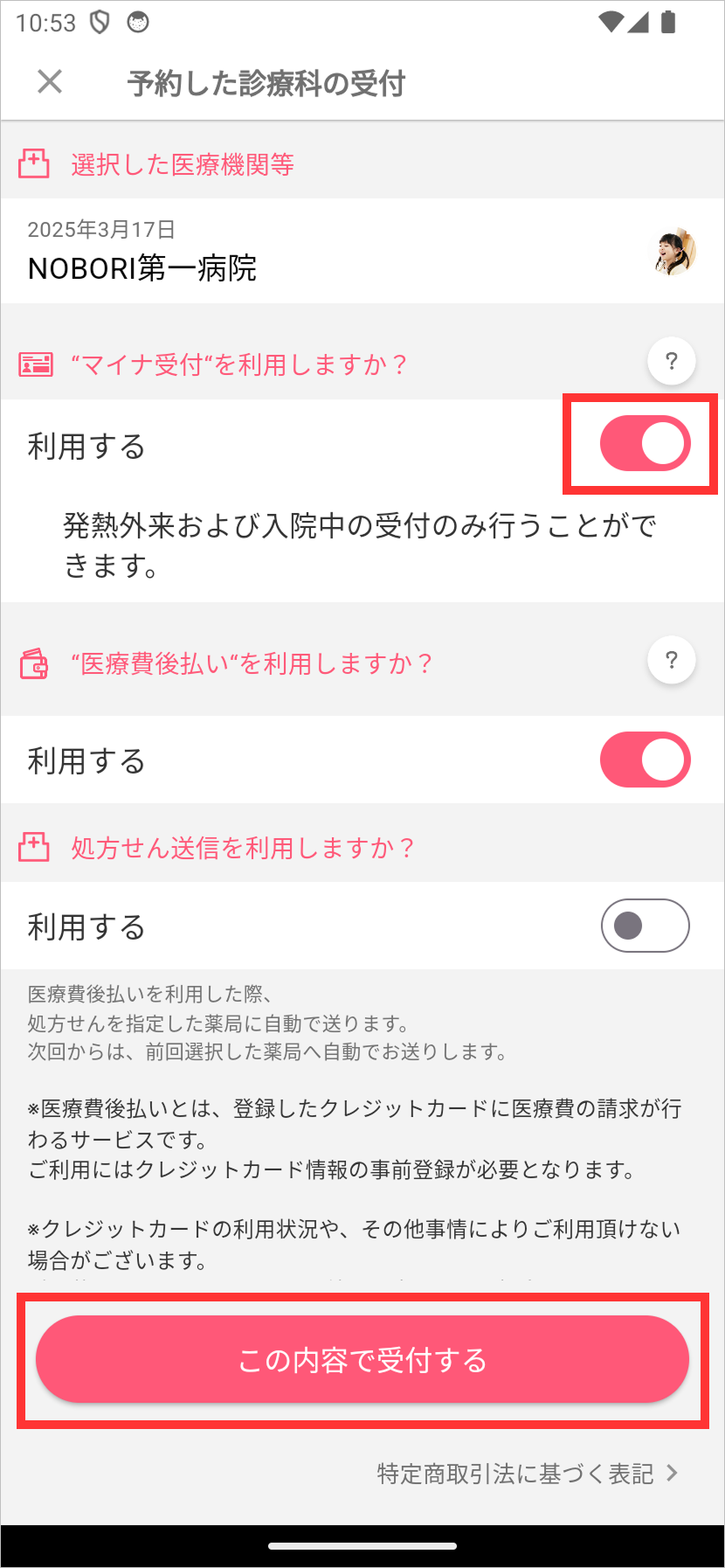
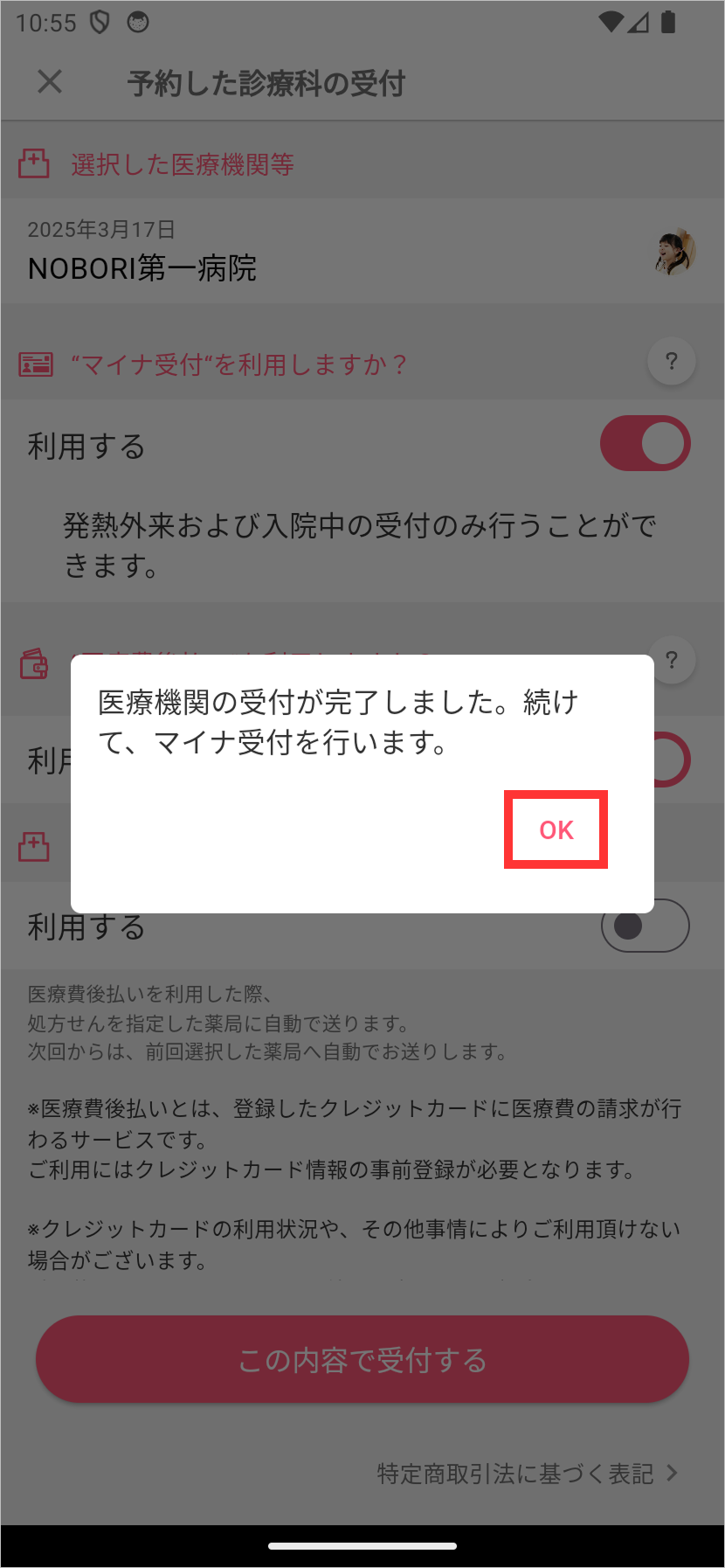
3 マイナ在宅受付Webへ遷移
「OK」をタップ後、ブラウザアプリが自動で立ち上がります。
その後、自動でマイナ在宅受付Webに遷移します。自動で遷移しない場合は、「マイナ在宅受付Webへ」ボタンをタップしてください。
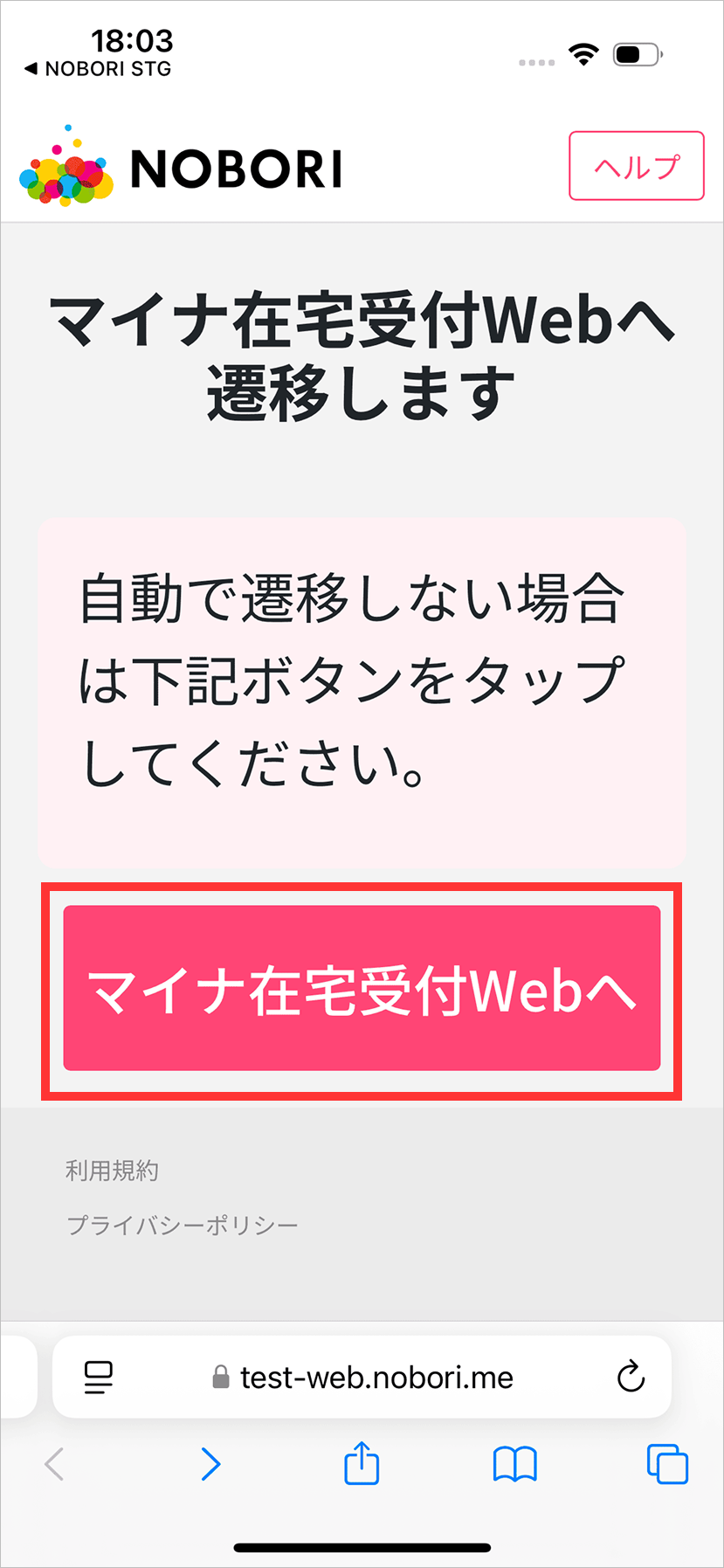
4:マイナ在宅受付Webで同意登録を実施
1 マイナ在宅受付Webで予約した診療日が正しいか確認
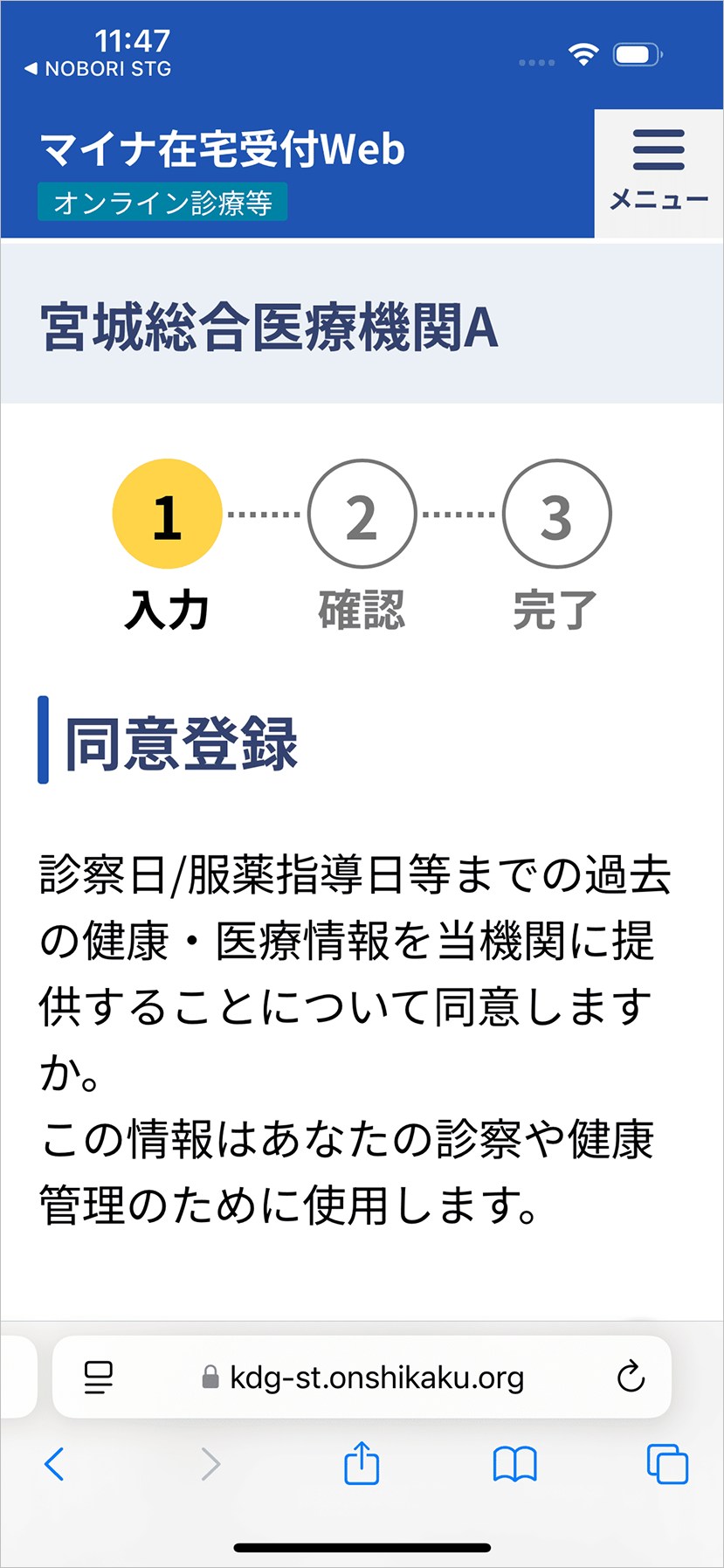
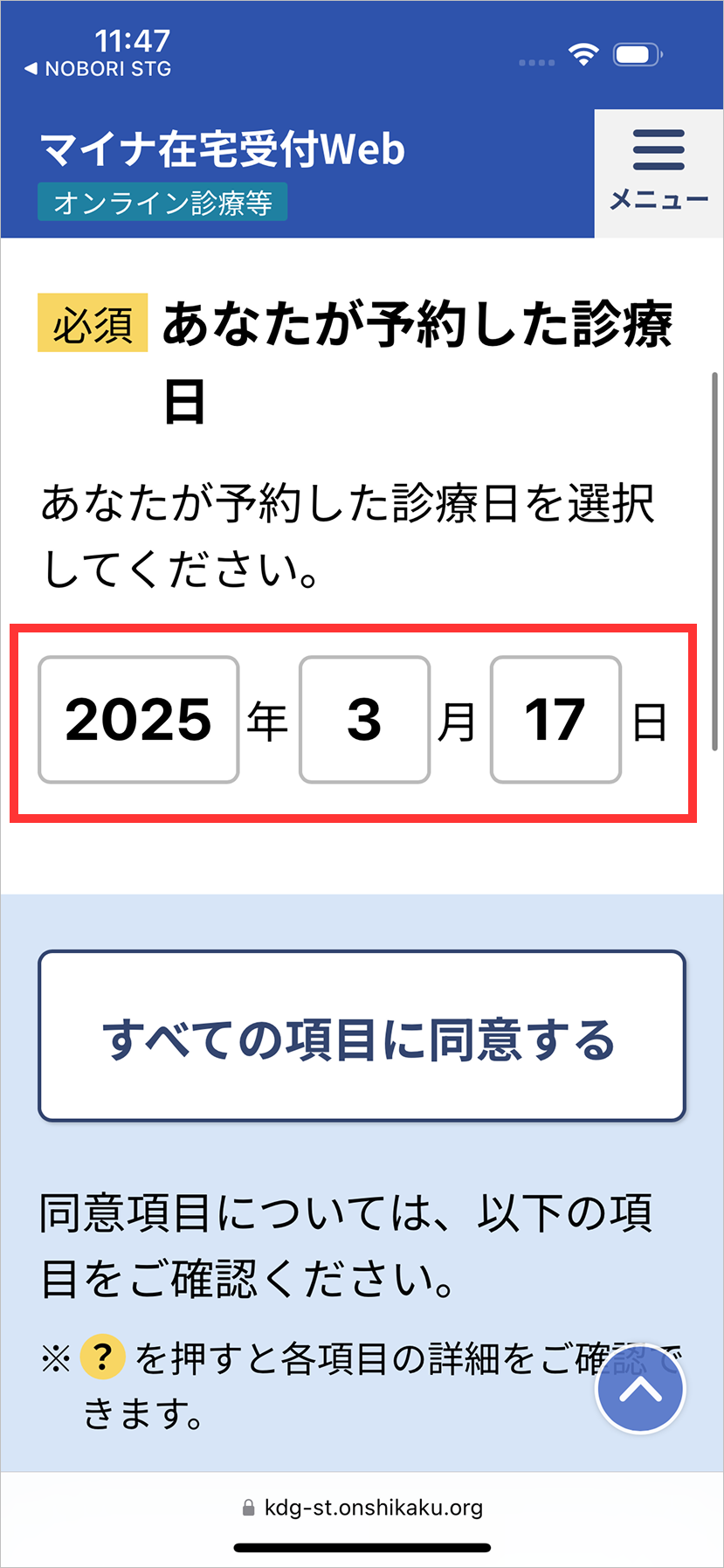
2 同意可能な項目に同意し、「同意内容を確認する」をタップ
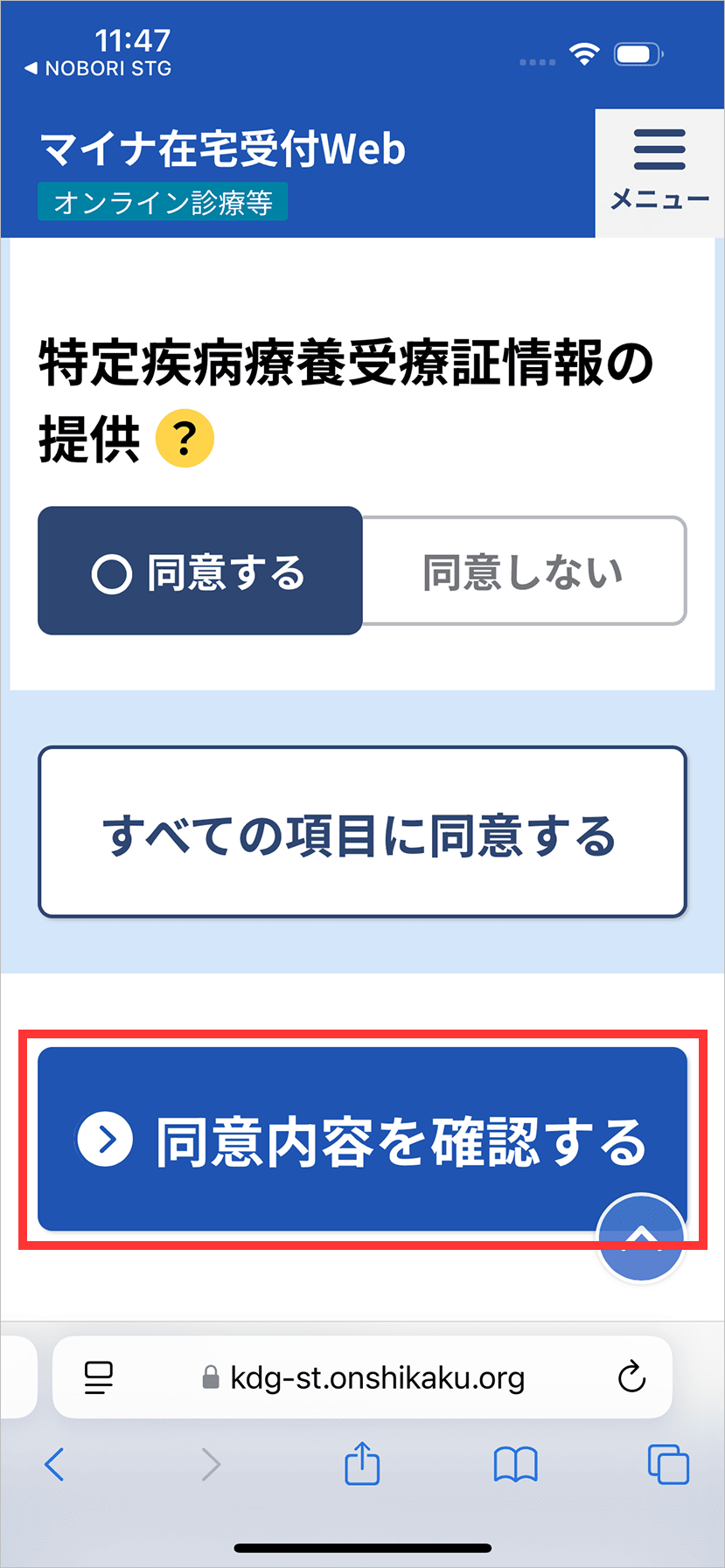
3 同意内容を確認し、「同意内容を登録する」ボタンをタップ
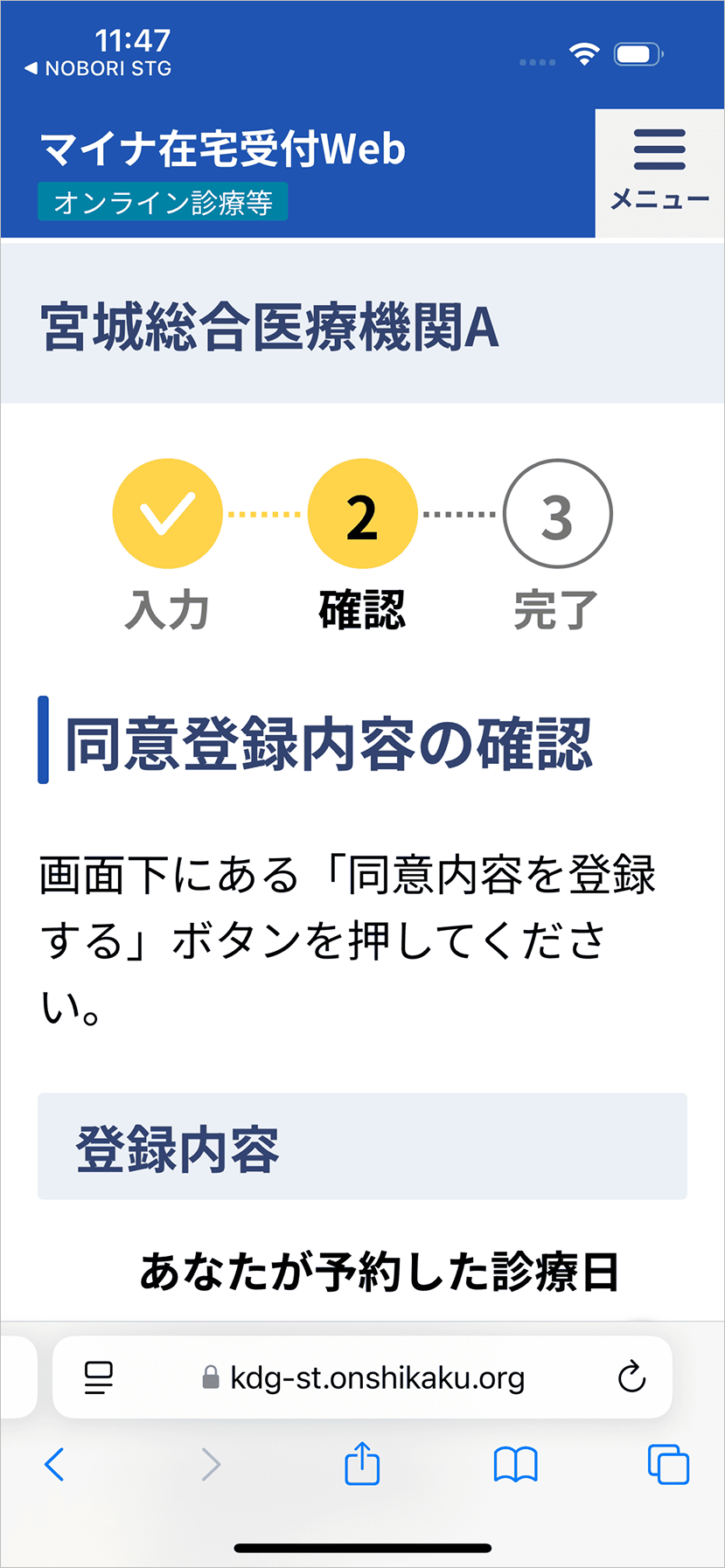
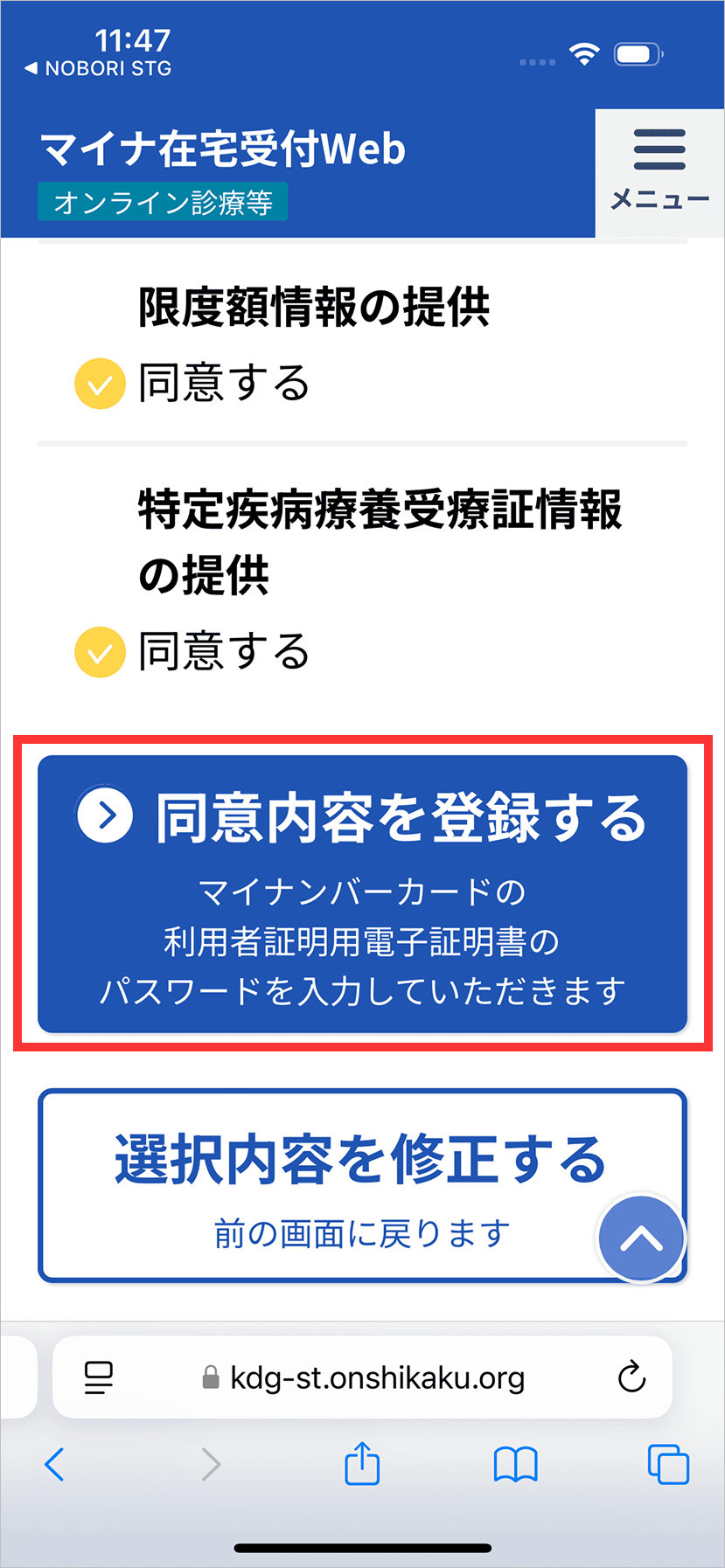
5:マイナポータルアプリで本人確認を実施
1 マイナンバーカードのパスワードを入力
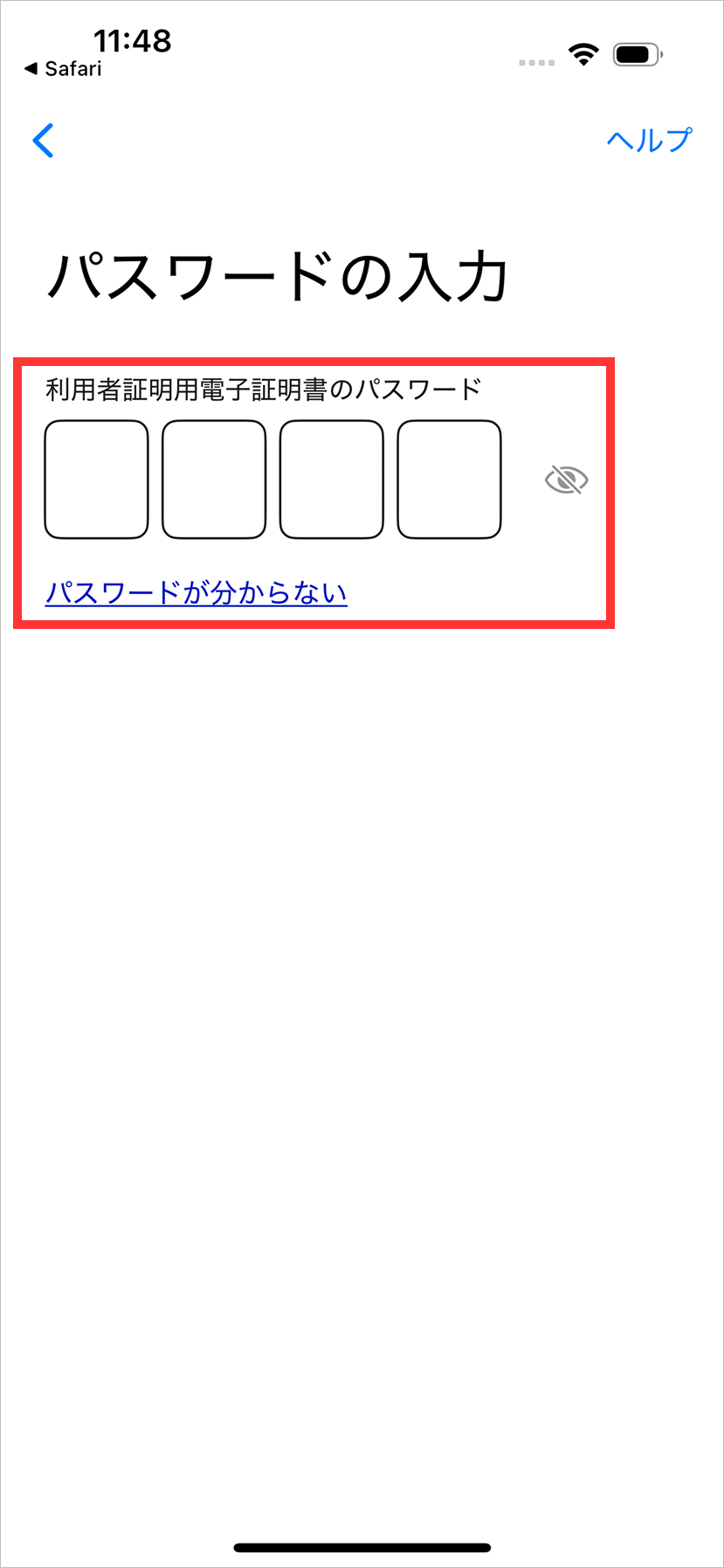
2 「読み取り開始」ボタンをタップ

3 マイナンバーカードの読み取り
スマートフォンにマイナンバーカードを当て、カードを読み取ります。
端末ごとにカードを読み取ることができる位置が異なるため、当て方が分からない方は1つ前の画面に戻り、「読み取りかたを確認」のリンクをタップしてください。
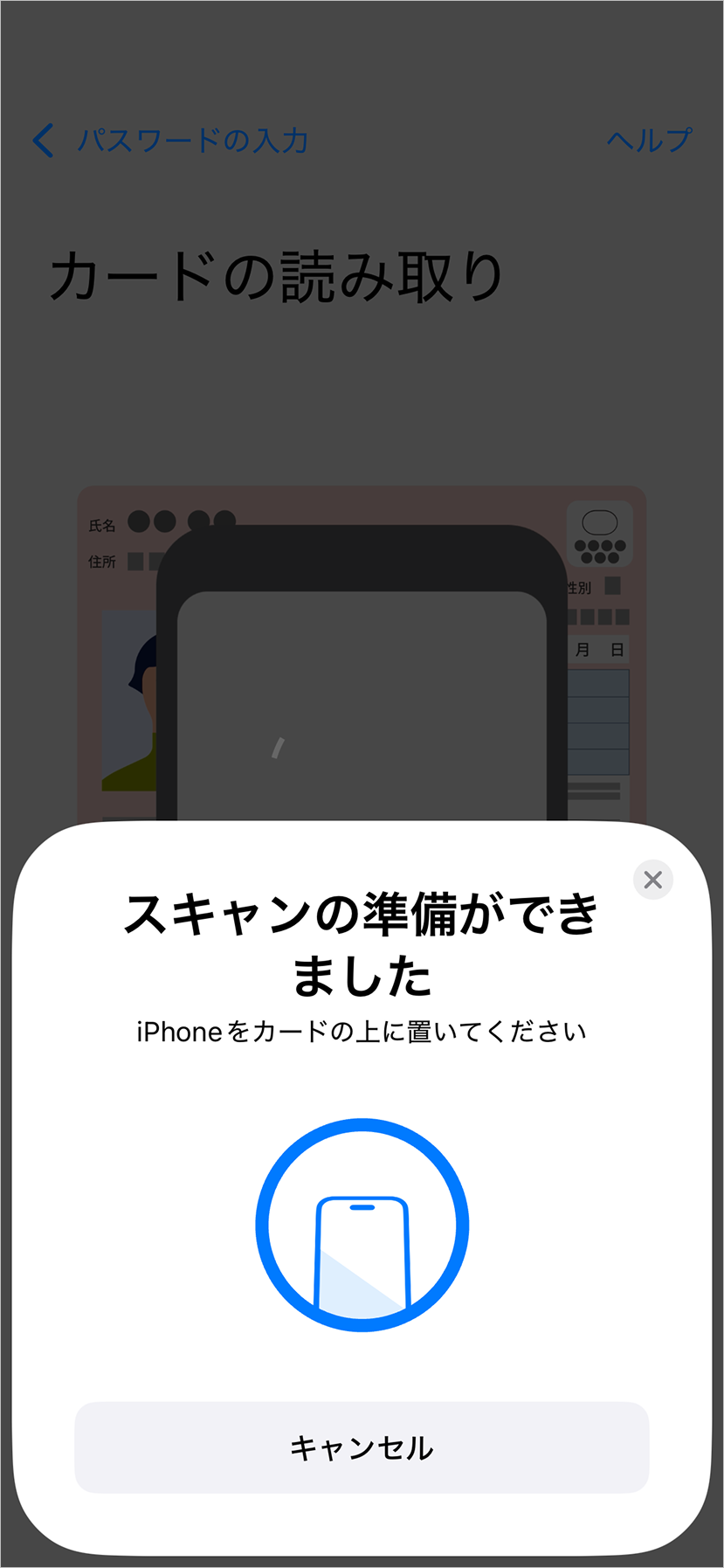
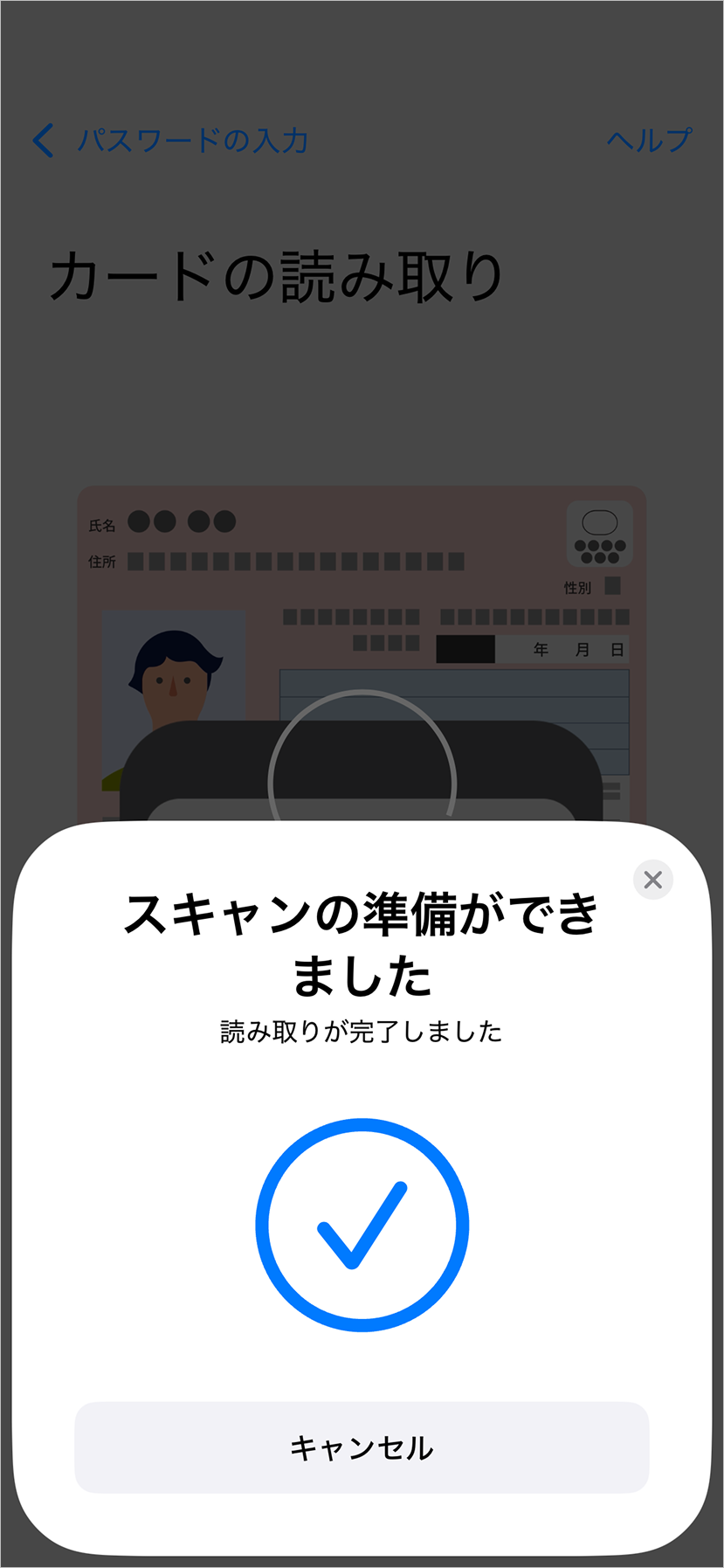
iPhoneをお使いの方は、読み取り完了後に左上にある「◀︎ Safari」をタップすることでブラウザアプリが起動します。
Androidをお使いの方は、読み取り完了後に自動でブラウザアプリが起動するのでお待ちください。
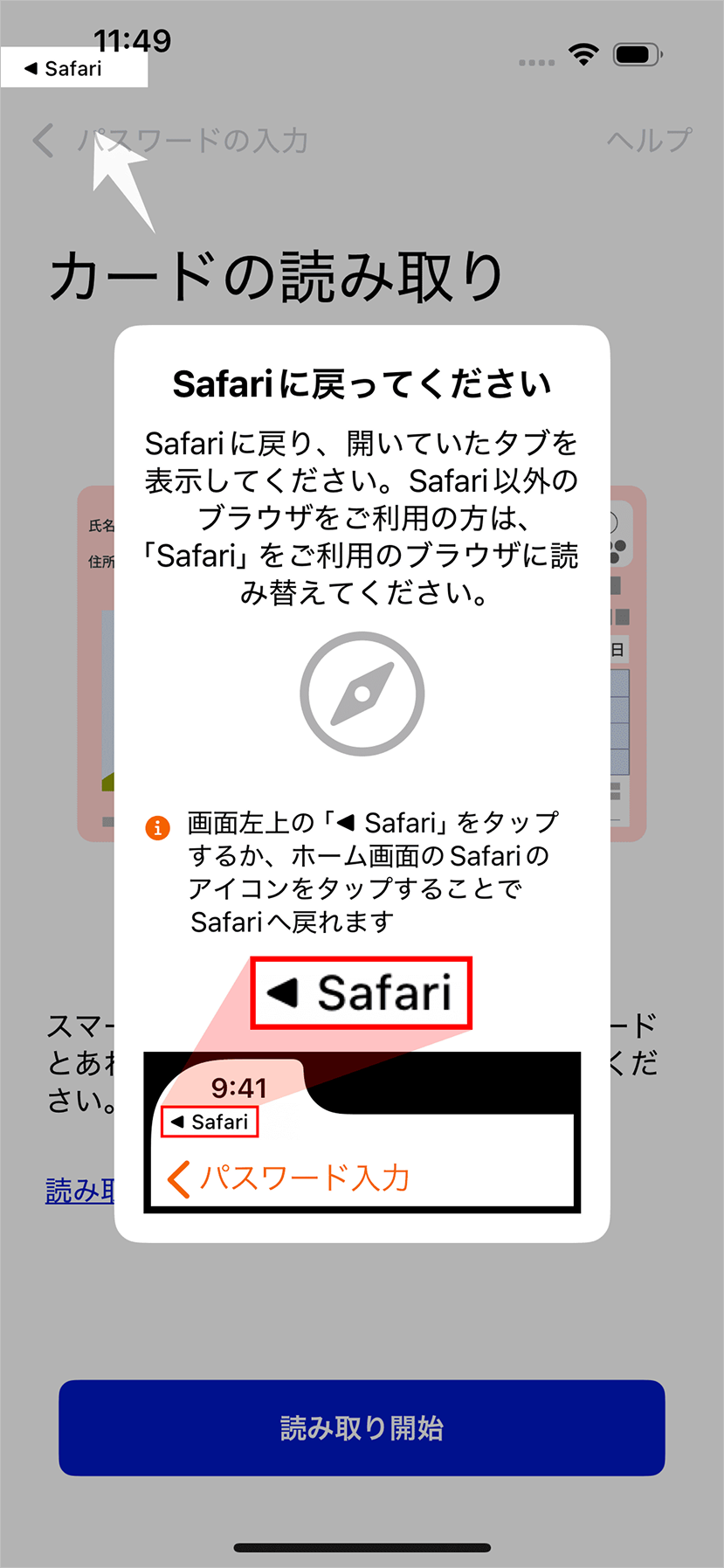
6:資格確認の結果を登録
1 マイナ在宅受付Webで同意内容を登録
同意内容の登録は自動で行われます。ブラウザを閉じたり、インターネットの接続が悪かったりすると登録に失敗してしまうため、ご注意ください。
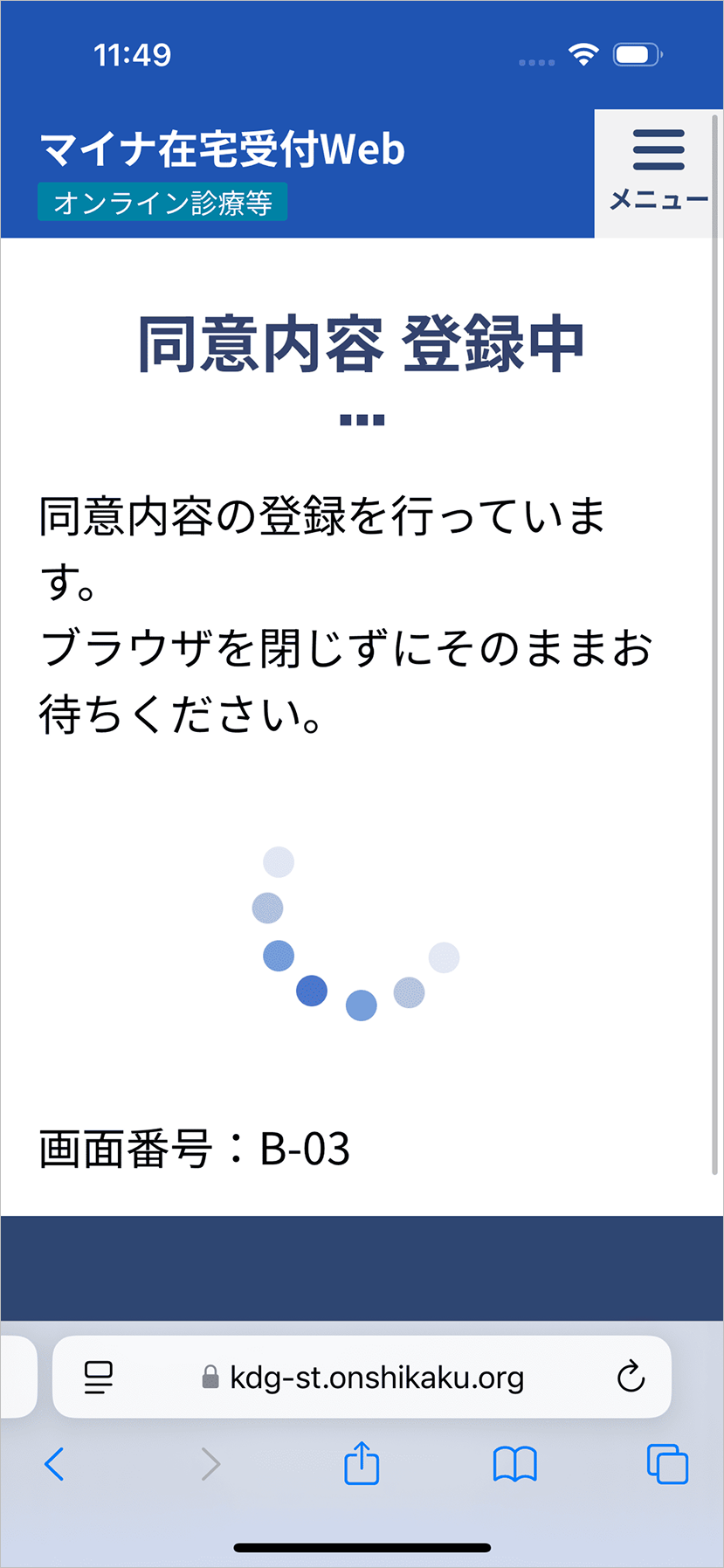
2 マイナ在宅受付Webでの手続きを終了
登録した同意内容に問題がなければ、「手続きを終了する」ボタンをタップします。
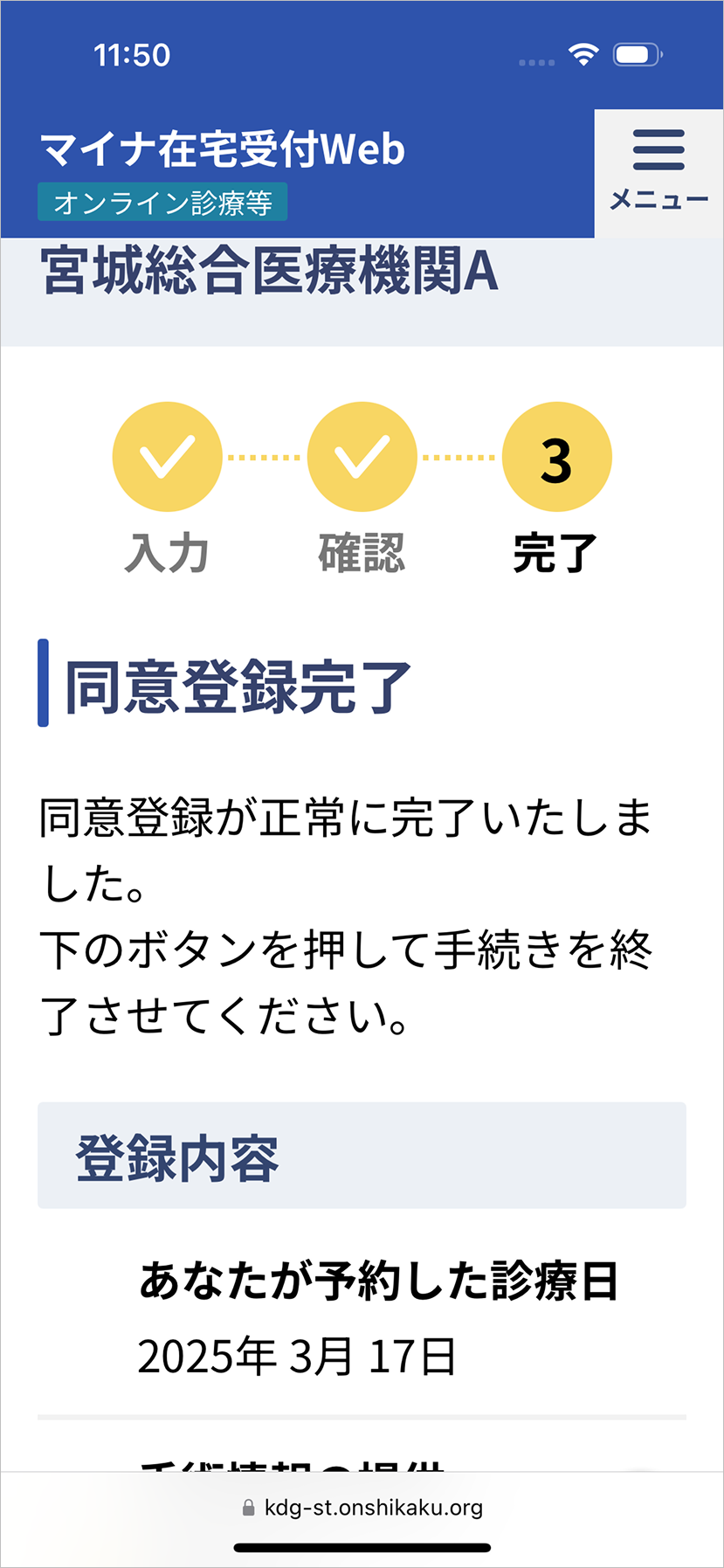
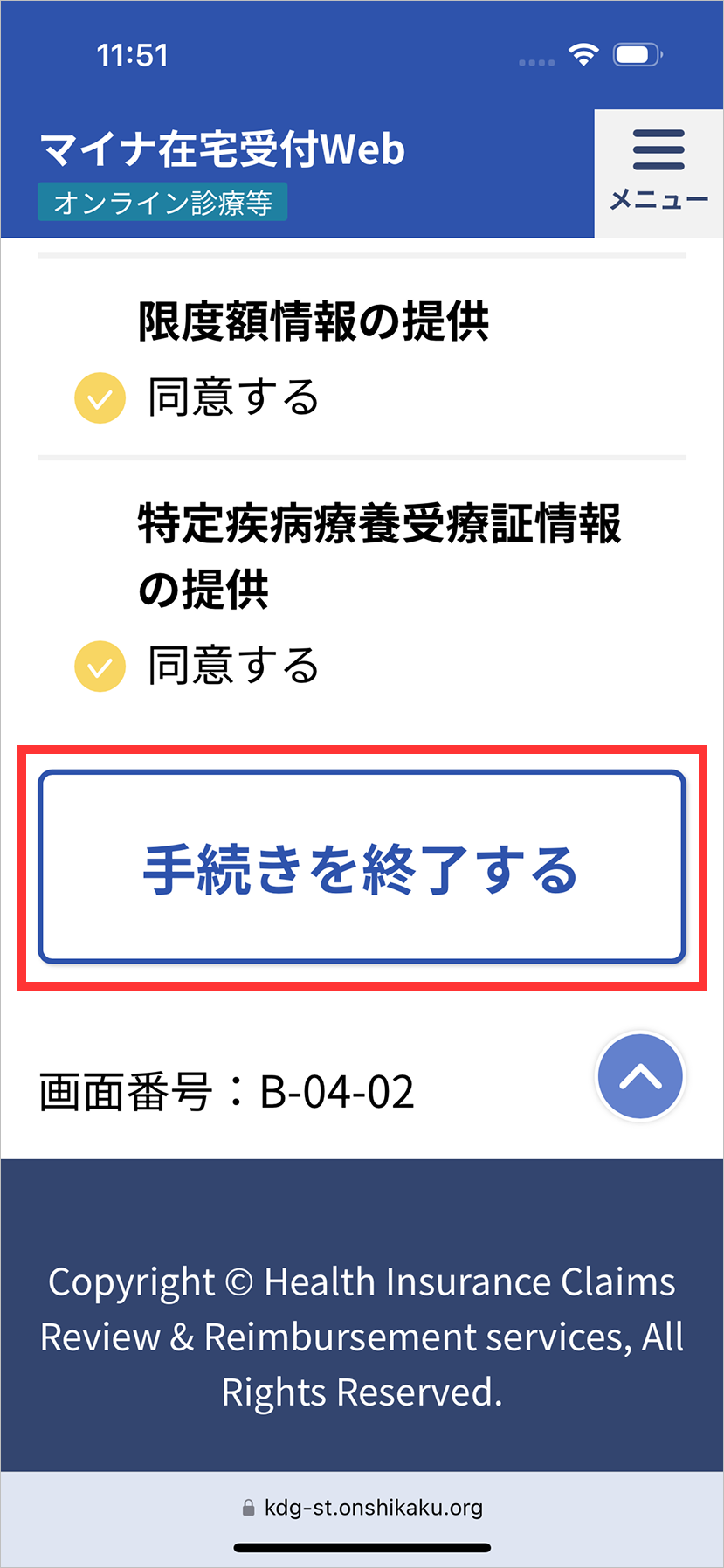
3 NOBORIアプリを起動
「手続きを終了する」をタップした後、資格確認の結果を確認することができます。成功すると、「資格確認が完了しました」と表示されます。その他の表示の場合は、「7:資格確認に失敗した場合」に進んでください。
「NOBORIアプリを起動」をタップすると、NOBORIアプリが起動します。通院予定のボタンが「受付」から「受付済み(または「受付中」)」に変化します。
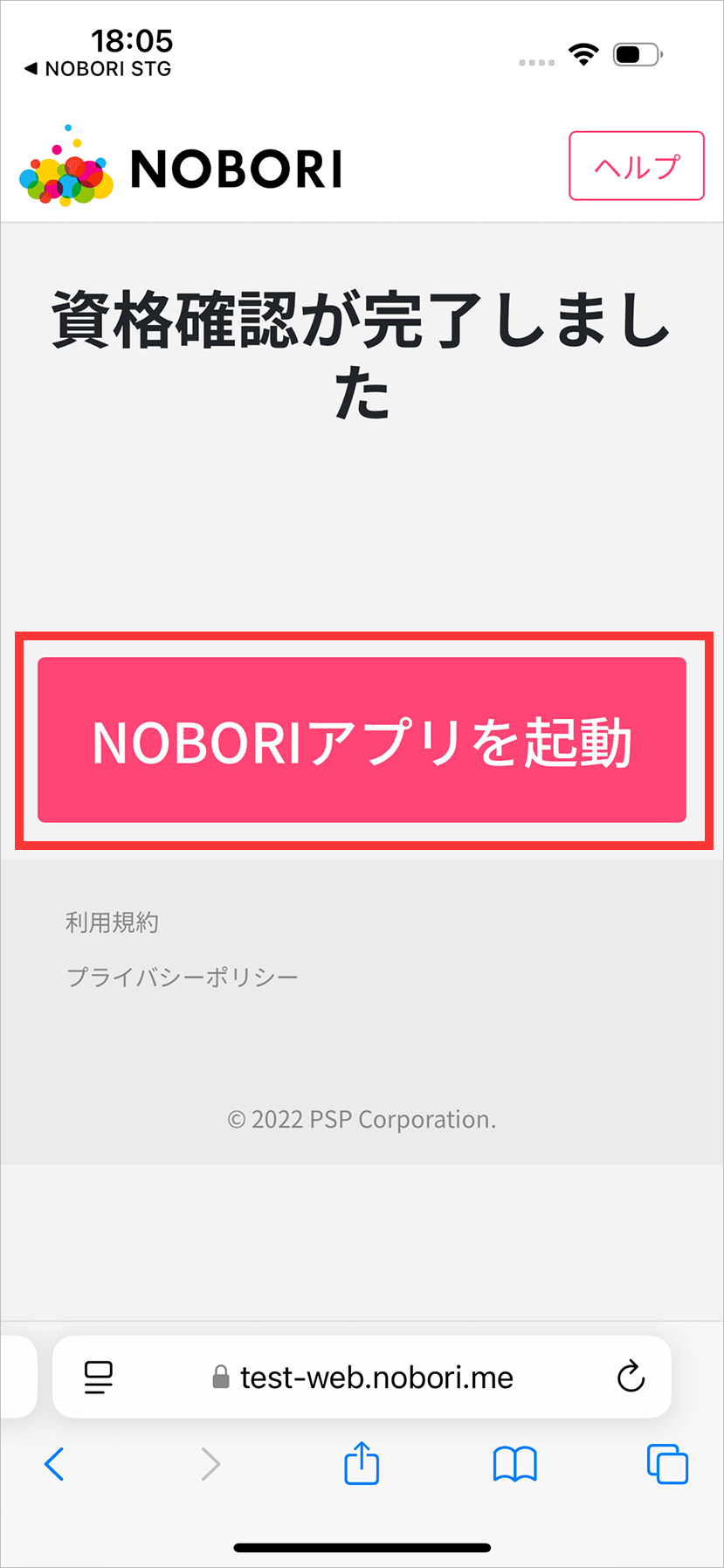
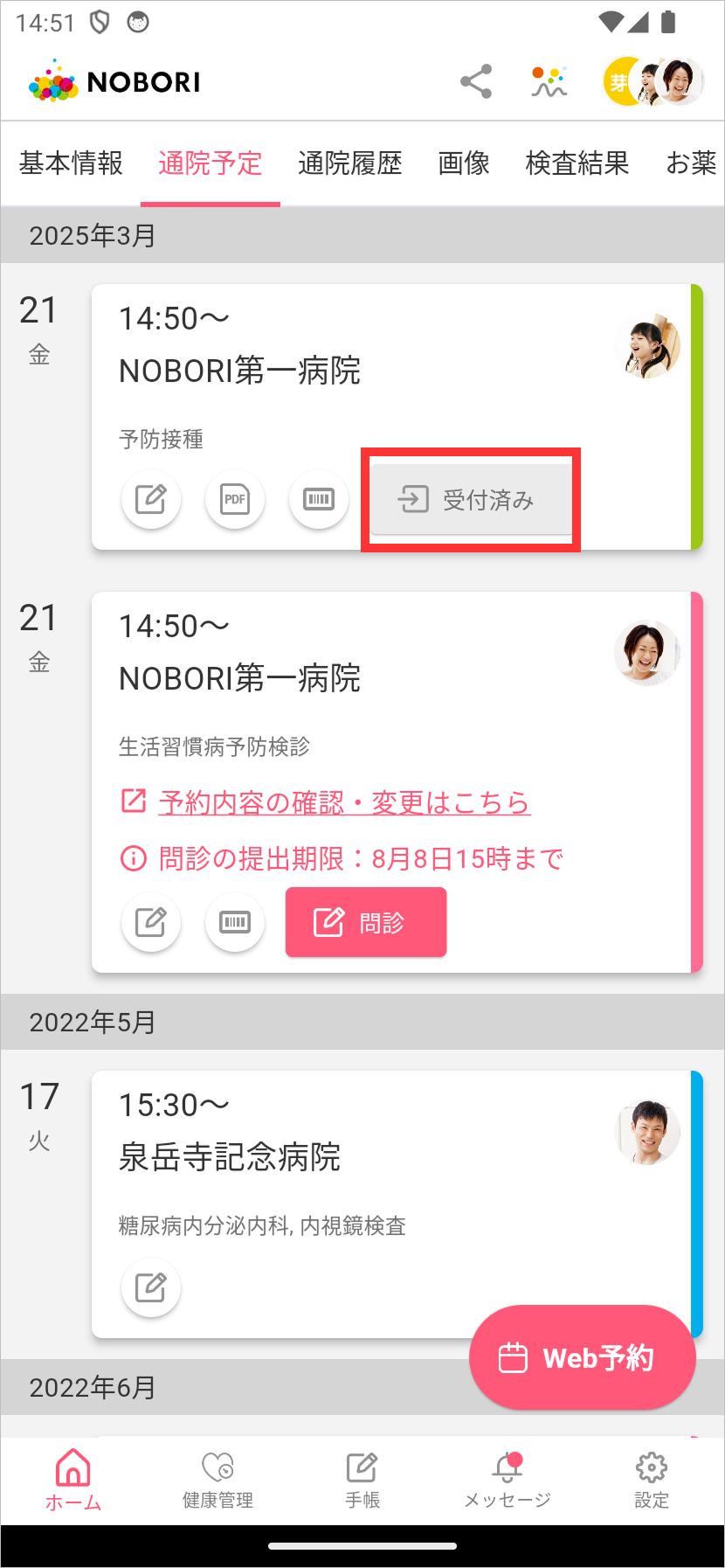
7:資格確認に失敗した場合
1 NOBORIアプリに遷移
資格確認に失敗すると、「資格確認が未完了です」と表示されます。
「NOBORIアプリを起動」をタップし、NOBORIアプリを起動します。
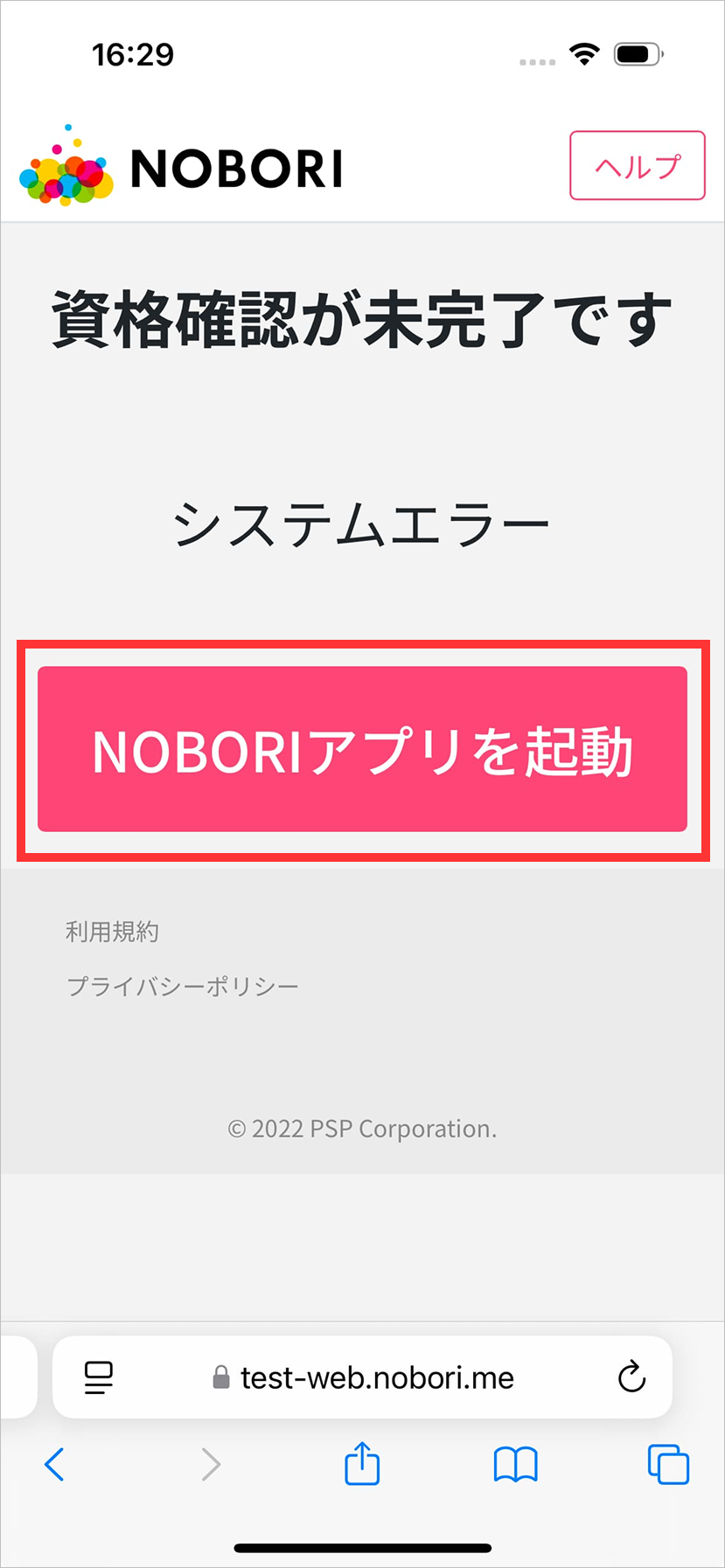
2 通院予定からマイナ受付を再実施
通院予定のボタンが「受付」から「マイナ受付」に変わります。
「マイナ受付」をタップし、ダイアログの「OK」をタップします。
その後、「3-3. マイナ在宅受付Webへ遷移」から「6-3. NOBORIアプリを起動」までの手順を再度行います。